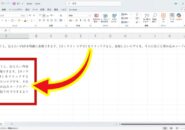今回は、Excelの表に
新しくデータを追加したら
自動で罫線が引かれるようにする
設定方法をご紹介します
<スポンサードリンク>
Excelで例えば
表の最終行の次の行に
データを追加した場合
通常では、自分で新たに
罫線を引かないといけません
ただ、条件付き書式の機能を
使うことによって
データを新規で追加したら
自動で罫線も追加することができます
データをどんどん追加する
可能性がある表では
この設定をしておくと便利でしょう
設定方法は動画で解説していますので
気になる方は以下よりご覧ください↓
■使用ソフト
・動画キャプチャー:Bandicam
・動画編集:filmoraX
ではでは、今回はこのへんで。
<スポンサードリンク>